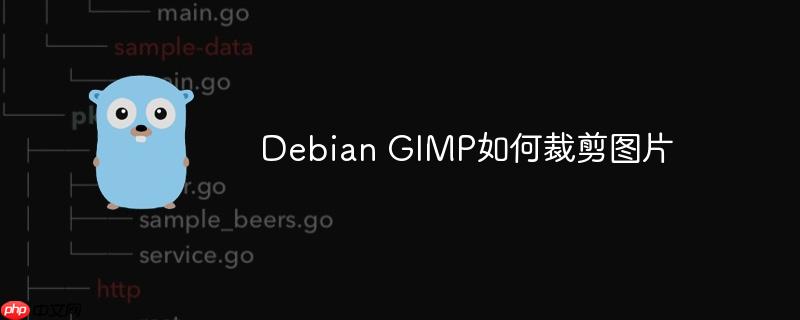
在debian操作系統(tǒng)中通過GIMP進(jìn)行圖片裁剪的操作流程如下:
- 啟動(dòng)GIMP:首先,運(yùn)行GIMP程序。
- 加載圖片文件:點(diǎn)擊頂部菜單“文件”>“打開”,瀏覽并選中需要編輯的圖片文件。
- 激活裁剪功能:在左側(cè)工具欄中找到“裁剪工具”(快捷鍵為C)。
- 劃定裁剪范圍:
- 在圖片上按住鼠標(biāo)左鍵拖動(dòng),框選出希望保留的區(qū)域。
- 若需調(diào)整范圍,可拖拽選框四邊或角落來修改尺寸。
- 執(zhí)行裁剪操作:按下鍵盤上的Enter鍵,或者在工具選項(xiàng)欄中點(diǎn)擊“裁剪”按鈕完成裁剪。
- 輸出保存結(jié)果:選擇菜單“文件”>“導(dǎo)出為”,指定路徑和格式后點(diǎn)擊“導(dǎo)出”保存裁剪后的圖片。
以上方法可幫助你在Debian系統(tǒng)下利用GIMP輕松完成圖片裁剪任務(wù)。
? 版權(quán)聲明
文章版權(quán)歸作者所有,未經(jīng)允許請(qǐng)勿轉(zhuǎn)載。
THE END
.jpg)

















.png)
